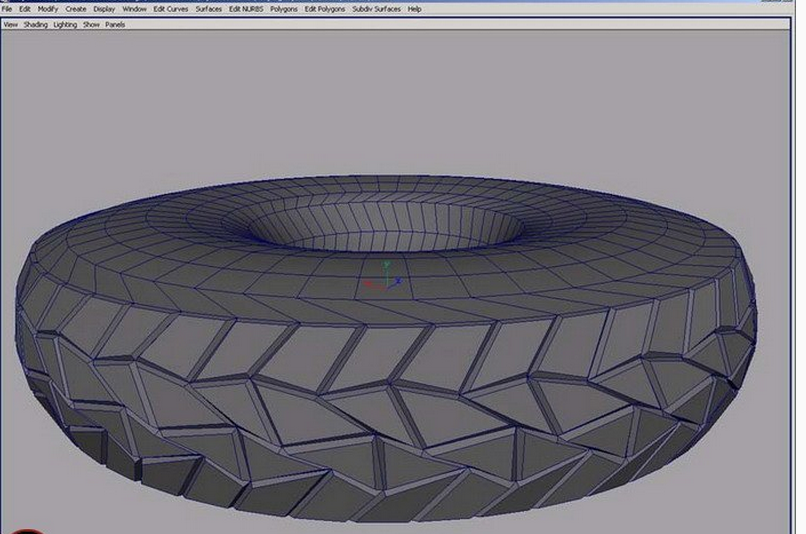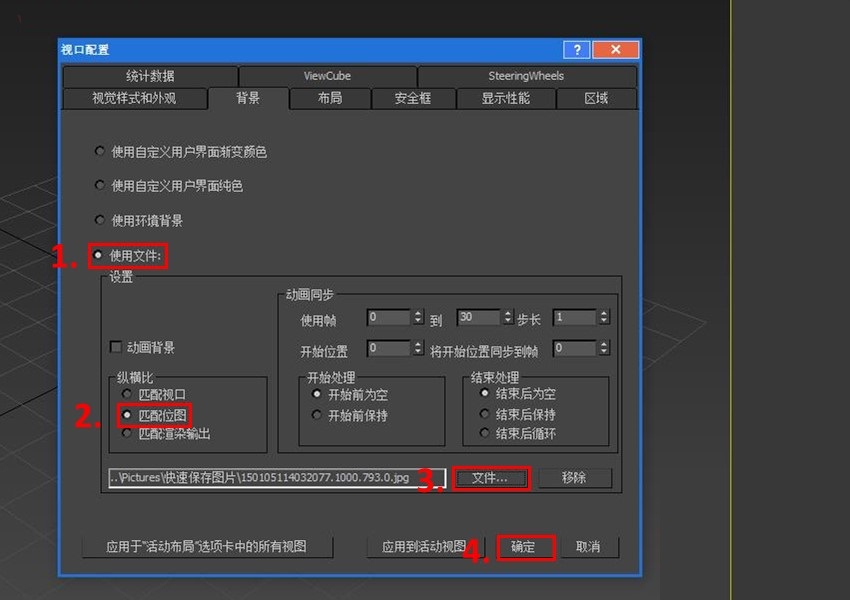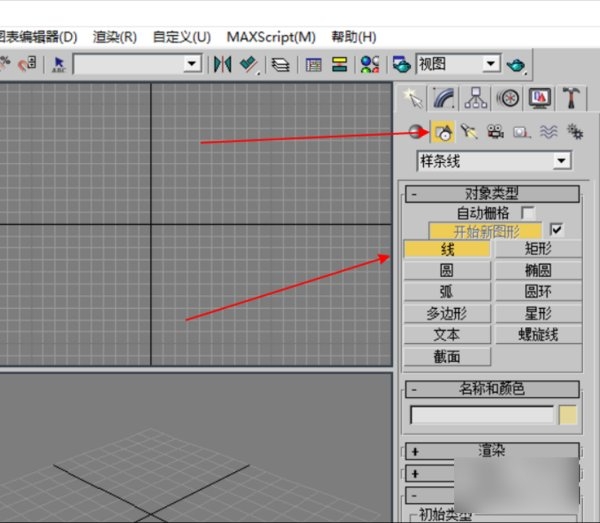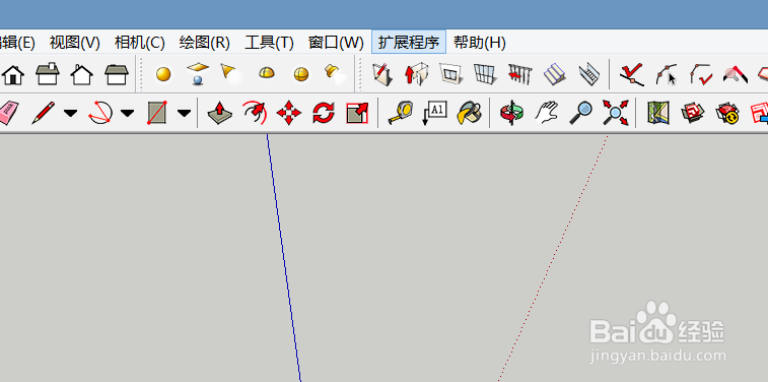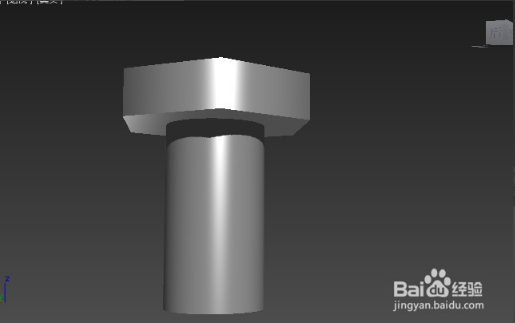3ds max 2011教程:Path Deform Binding修改器优质
最近有很多网友提问。不知应该怎样创建沿特定路径弯曲的3dmax模型(例如建筑物金属镂空框架。特殊的手饰。花边等)。为了解答这个问题。为读者准备了“醉”实例。该实例内容为一个开瓶器喝得醉醺醺靠在酒瓶上。开瓶器的弯曲是建模的难点。使用直接建模或者Bernd修改器等常规的建模方法。很难使模型到达准确位置。并且一旦模型完成后。很难对其进行修改。在本实例中。使用了Path Deform Binding修改器来辅助创建模型。可以快捷方便地完成模型创建。并且可以很容易的对其进行修改。以下就将为各位网友讲解具体的操作步骤。在制作本实例之前。需要首先下载素材文件。(1)运行3ds max 2011。打开素材“开瓶器.max”文件。 (2)在场景中选择“开瓶器”对象。进入“修改”面板。为该对象添加一个Path Deform(WSM)修改器。注意:用于适应路径的模型必须有足够的分段数。如果是合并多个对象。各对象的分段数要接近。否则会因没有足够的子对象而出现错误的结果。(3)在Parameters卷展栏内激活Pick Pith按钮。然后在场景中单击“开瓶器路径”对象。(4)将模型沿Y轴适应路径。(5)接下来需要对其参数进行调整。使其形态更为自然。分别对Percent中的参数和Rotation中的参数进行设置。提示:Percent参数根据路径长度的百分比。沿着路径移动对象;Rotation参数根据路径旋转对象。技巧:在编辑对象时。不仅可以通过编辑修改器参数来编辑对象。也可以通过编辑路径顶点来编辑对象。注意:使用Path Deform修改器的对象在应用变换操作时(移动。缩放。旋转)。必须同时选择路径和源对象执行变换操作。否则源对象会产生错误的变形。(6)在场景中选择“手柄01”对象。为该对象添加一个Path Deform(WSM)修改器。(7)在Parameters卷展栏内激活Pick Pith按钮。然后在场景中单击“手柄路径01”对象。然后使模型沿X轴适应路径。(8)在Rotation参数栏内输入参数值。(9)在场景中选择“手柄02”对象。为该对象添加一个Path Deform(WSM)修改器。
(2)在场景中选择“开瓶器”对象。进入“修改”面板。为该对象添加一个Path Deform(WSM)修改器。注意:用于适应路径的模型必须有足够的分段数。如果是合并多个对象。各对象的分段数要接近。否则会因没有足够的子对象而出现错误的结果。(3)在Parameters卷展栏内激活Pick Pith按钮。然后在场景中单击“开瓶器路径”对象。(4)将模型沿Y轴适应路径。(5)接下来需要对其参数进行调整。使其形态更为自然。分别对Percent中的参数和Rotation中的参数进行设置。提示:Percent参数根据路径长度的百分比。沿着路径移动对象;Rotation参数根据路径旋转对象。技巧:在编辑对象时。不仅可以通过编辑修改器参数来编辑对象。也可以通过编辑路径顶点来编辑对象。注意:使用Path Deform修改器的对象在应用变换操作时(移动。缩放。旋转)。必须同时选择路径和源对象执行变换操作。否则源对象会产生错误的变形。(6)在场景中选择“手柄01”对象。为该对象添加一个Path Deform(WSM)修改器。(7)在Parameters卷展栏内激活Pick Pith按钮。然后在场景中单击“手柄路径01”对象。然后使模型沿X轴适应路径。(8)在Rotation参数栏内输入参数值。(9)在场景中选择“手柄02”对象。为该对象添加一个Path Deform(WSM)修改器。 (10)在Parameters卷展栏内激活Pick Pith按钮。然后在场景中单击“手柄路径02”对象。然后使模型沿X轴适应路径。
(10)在Parameters卷展栏内激活Pick Pith按钮。然后在场景中单击“手柄路径02”对象。然后使模型沿X轴适应路径。 (11)分别设置Percent参数和Rotation参数。
(11)分别设置Percent参数和Rotation参数。 (12)至此完成本实例的3dmax教程制作。
(12)至此完成本实例的3dmax教程制作。
更多精选教程文章推荐
以上是由资深渲染大师 小渲 整理编辑的,如果觉得对你有帮助,可以收藏或分享给身边的人
本文地址:http://www.hszkedu.com/33663.html ,转载请注明来源:云渲染教程网
友情提示:本站内容均为网友发布,并不代表本站立场,如果本站的信息无意侵犯了您的版权,请联系我们及时处理,分享目的仅供大家学习与参考,不代表云渲染农场的立场!